Hur man sätter videor på iPad från PC eller från iPad till PC
 Postat av Somei Liam / 17 mars 2021 09:00
Postat av Somei Liam / 17 mars 2021 09:00 Är det sant att sätta videor på iPad borde vara lätt. Både det officiella verktyget och tjänsten, som iTunes och iCloud, har förmågan att synkronisera videor. Problemet är att iPad bara förstår några format för video inklusive MP4, H.264, M4V, MOV, MPEG-4 och M-JPEG.
Om du kopierar WMV-videor till iPad kan de inte spela alls. Denna handledning berättar 5 sätt att överföra videor mellan iPad och PC.
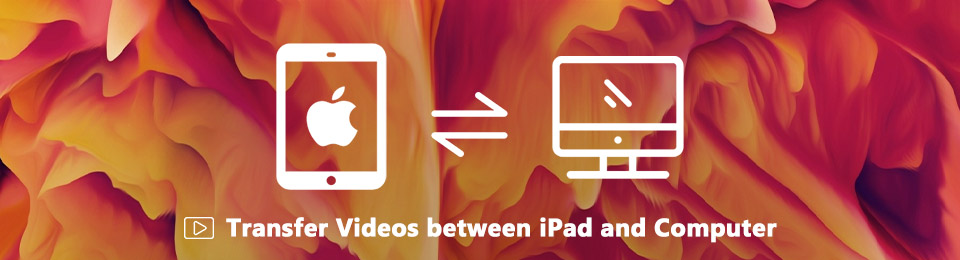

Guide Lista
1. Överför videor mellan iPad och dator via iCloud-sidan
iCloud är molntjänsten släppt av Apple för iPad- och iPhone-användare. Med iCloud Photos Library kan du snabbt komma åt och överföra videor mellan iPad och PC.

steg 1Slå på din iPad, gå till Inställningar app, tryck på ditt namn och gå till icloud > Bilder och slå på den. När din iPad är online kommer videor att gå till ditt iCloud-konto.
steg 2Öppen icloud.com i vilken webbläsare som helst och logga in din Apple-ID och lösenord. Ange verifieringskoden om du har aktiverat tvåfaktorautentisering.
steg 3Välja Bilder på iCloud-hemsidan och öppna iCloud Bilder sida.
steg 4Öppna mappen lagrade önskade videor, dra och släpp dem på sidan för att lägga till videor på iPad.
2. Överför videor mellan iPad och PC med iCloud Drive
iCloud Drive är tillgängligt för PC som kör Windows 7 / 8 / 10 och Mac OS X. När du har installerat iCloud Drive på din PC och iPad kan du lägga YouTube-videor på iPad och använda dem i iMovie eller mer senare.
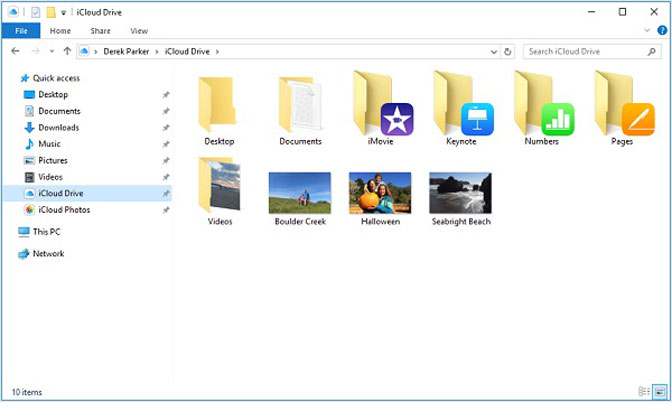
steg 1Gå till till om du vill aktivera iCloud Drive på iPad Inställningar > icloud > iCloud Drive och slå på den. Slå på apparna som iMovie
steg 2Öppen iCloud-klient på din dator. Det är gratis att ladda ner från Apples webbplats.
steg 3öppna en explorer Fönster och välj iCloud Drive på vänster navigeringsfält. Kopiera och klistra sedan in videorna till önskad mapp.
steg 4Kolla upp iCloud Drive i klientfönstret och klicka på Ansök knappen för att överföra video från PC till iPad. Om du vill överföra foton från PC till iPadkan du använda på samma sätt.
Anmärkningar: Efter installationen iCloud Drive På PC och iPad synkroniseras videor automatiskt när de ansluter till ett nätverk.
3. Överför videor mellan iPad och dator med iTunes
iTunes är ett långvarigt verktyg för iPad-användare att hantera filer. Naturligtvis stöder den MP4-överföring mellan iPad och PC. Vi visar hur du kopierar videor till en tredjepartsapp.
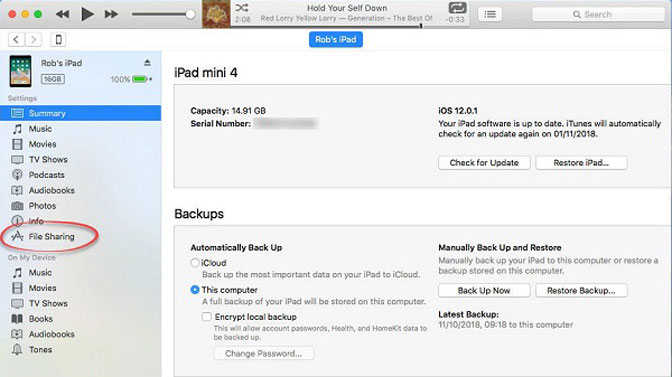
steg 1Anslut din iPad till din dator med en blixtkabel och kör den senaste versionen av iTunes.
steg 2Klicka på Anordning när din iPad har upptäckts. Gå till Sammanfattning fliken, kolla Hantera musik och videoklipp manuellt och klicka Ansök knapp.
steg 3Klicka sedan på Fildelning alternativet på vänster sida och välj rätt videoapp, till exempel iMovie.
steg 4Slutligen klickar du på Lägg till fil , navigera till videon och klicka på Öppen för att kopiera videon till iPad.
4. Lägg till videor på iPad via Cloud Services
Idag har de flesta molntjänster släppt mobilapparna för iPad, t.ex. dropbox, Google Drive, OneDrive och mer. Det är bekvämt när du överför videor till iPad utan iTunes. Vi använder Google Drive som exempel för att visa hur det fungerar.
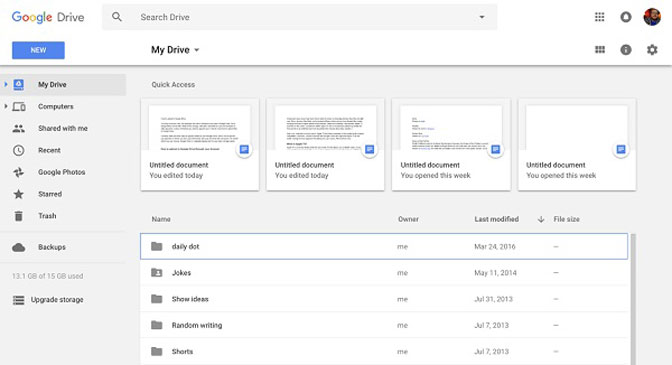
steg 1Öppna en webbläsare, kopiera och klistra in https://drive.google.com i adressfältet och träffa ange nyckel.
steg 2Logga in på ditt Google-konto för att komma åt hemsidan. Gå till Min enhet från vänster sida och öppna en mapp för att lagra dina videor.
steg 3Dra och släpp videorna du vill spela på iPad i mappen för att ladda upp dem till Google Drive först.
steg 4När det är klart, slå på Google Drive app på din iPad så hittar du filmerna. Nu kan du spela eller flytta dem till en annan plats.
Anmärkningar: Molntjänster kan överföra videor mellan iPad och PC, men filmerna lagras på servrar. Dessutom sparas inte videorna i ditt iPad-minne. Så det kräver ett bra Wi-Fi-nätverk.
5. Sätt videor till iPad med FoneTrans
Både iCloud och tredjeparts molntjänster kan inte kopiera stora videor till iPad. För binge tittare, FoneTrans för iOS är ett bra sätt att snabbt överföra din filmsamling till iPad.
- Lägg till filmer, TV-program och mer till iPad med ett klick.
- Använd flera trådar och maskinvaruaccelerator för att påskynda videosynkronisering.
- Behåll den ursprungliga videokvaliteten under processen.
- Konvertera videor till iPad-föredragna format automatiskt.
Tydligen är det den bästa videoöverföringen för iPad.
Med FoneTrans för iOS, kommer du att ha frihet att överföra dina data från iPhone till dator. Du kan inte bara överföra iPhone-textmeddelanden till datorn, men även foton, videoklipp och kontakter kan enkelt flyttas till datorn.
- Överför enkelt foton, videor, kontakter, WhatsApp och mer data.
- Förhandsgranska data innan du överför.
- iPhone, iPad och iPod touch är tillgängliga.
Hur man sätter videor till iPad
steg 1installera FoneTrans för iOS
Ladda ner det bästa videoöverföringsprogrammet och installera det på din PC. Det finns en annan version för Mac OS X.

Anslut din iPad till din dator och kör applikationen så att den kan upptäcka din enhet.
steg 2Hantera aktuella filer på iPad
Videor tar upp mycket utrymme, så du borde se till att det finns tillräckligt med utrymme på iPad. Du kan få informationen när din enhet känns igen. Dessutom låter applikationen dig ta bort iPad-filer, till exempel oönskade videor, foton och musik, med trash ikon på toppbandet.
steg 3Lägg till videor på iPad
Klicka på knappen för att kopiera videor till iPad Plus ikonen och välj Lägg till fil för att öppna dialogrutan med öppen fil. Hitta videor och klicka Öppen knapp. Några minuter senare kan du titta på filmerna på din iPad efter att du kopplat bort dem med din dator.
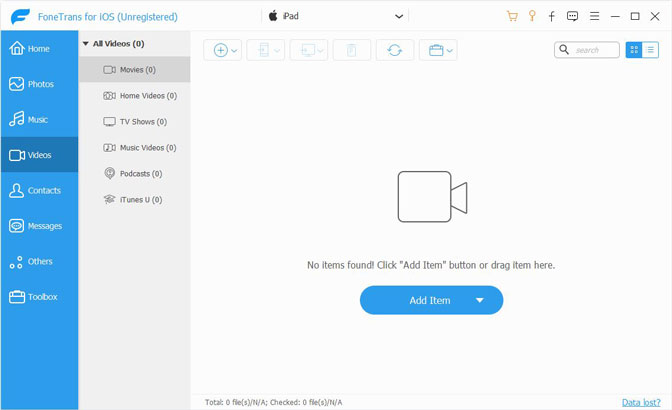
Slutsats
Baserat på delningen ovan bör du behärska minst 5 sätt att överföra videor till iPad från din PC. För det första, icloud, iCloud Drive och iTunes är officiella dataöverföringstjänster utvecklade av Apple.
Naturligtvis kan du använda tredjeparts molntjänster för att synkronisera videor mellan iPad och dator. Om du vill titta på videor på iPad offline, föreslår vi att du försöker FoneTrans för iOS. Om du har fler problem, vänligen lämna dina meddelanden nedan.
Med FoneTrans för iOS, kommer du att ha frihet att överföra dina data från iPhone till dator. Du kan inte bara överföra iPhone-textmeddelanden till datorn, men även foton, videoklipp och kontakter kan enkelt flyttas till datorn.
- Överför enkelt foton, videor, kontakter, WhatsApp och mer data.
- Förhandsgranska data innan du överför.
- iPhone, iPad och iPod touch är tillgängliga.
